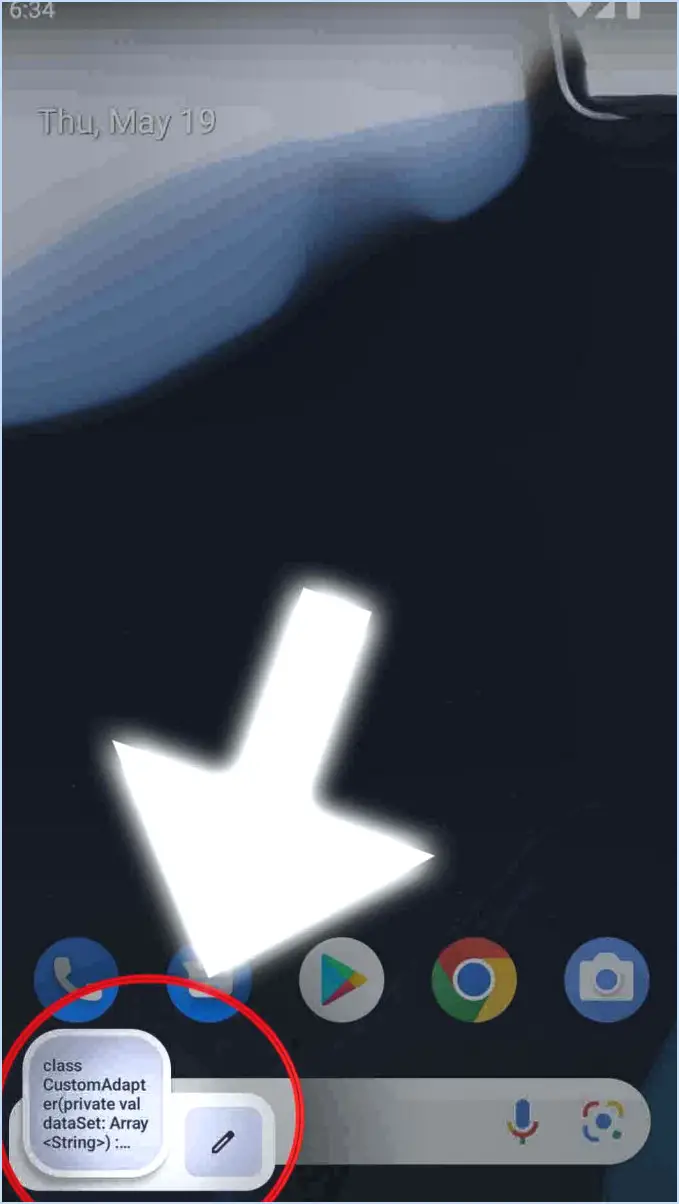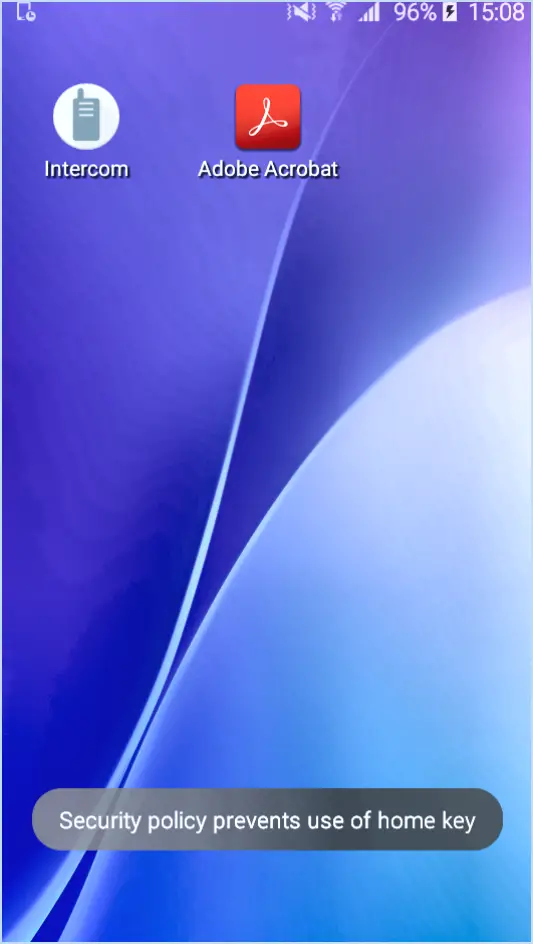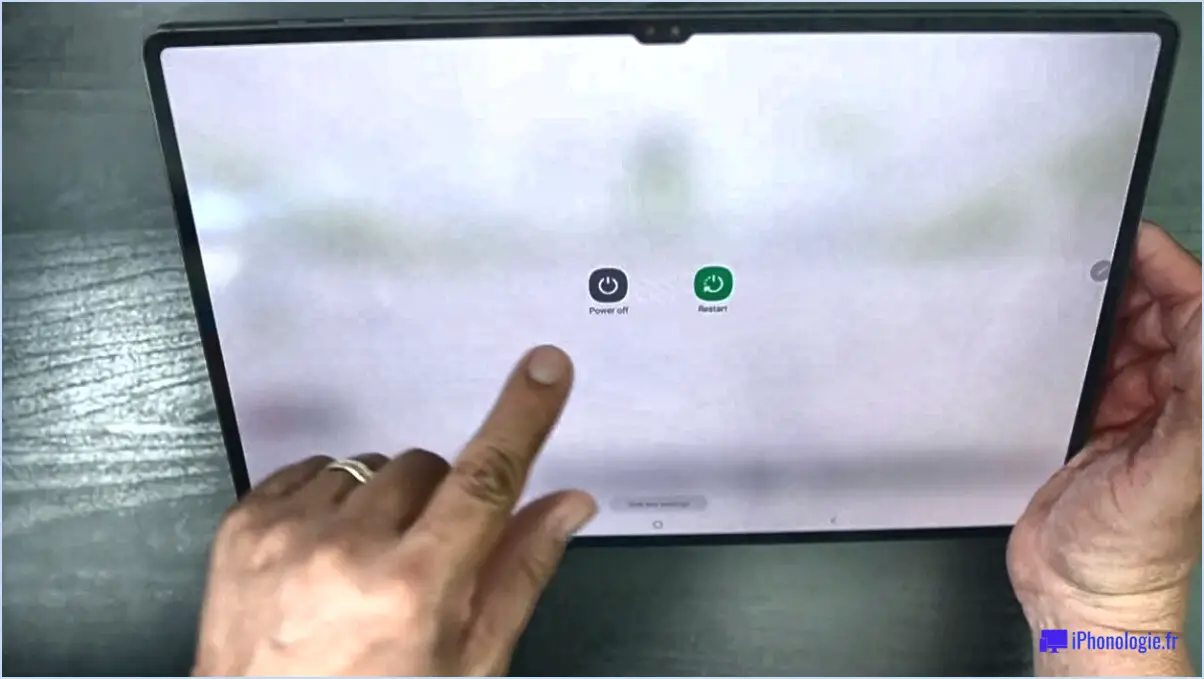Quels sont les raccourcis iphone qui vous faciliteront la vie?
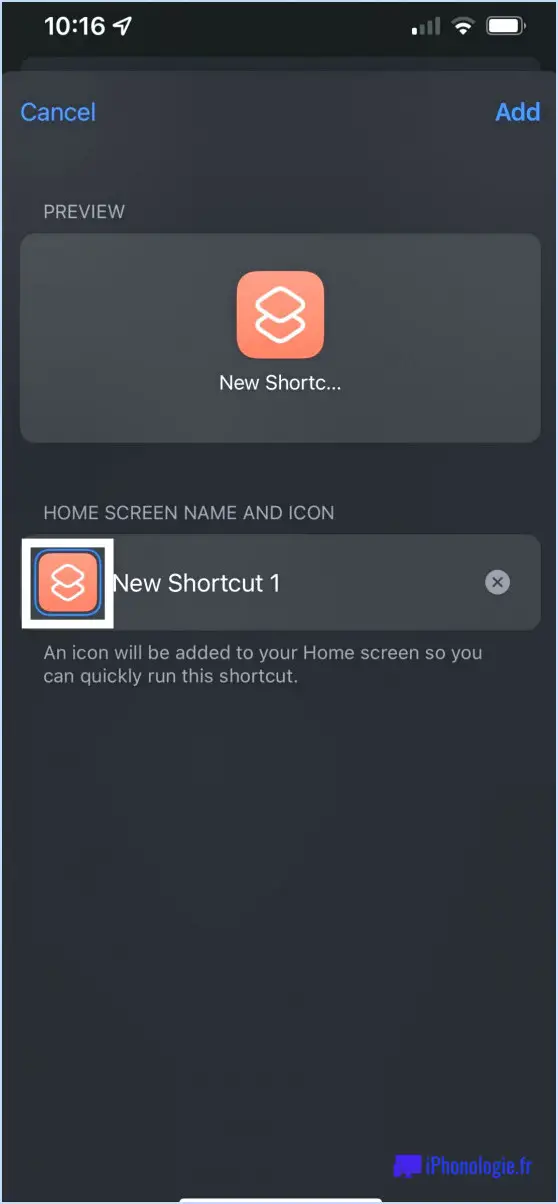
Il existe de nombreux raccourcis iPhone qui peuvent considérablement améliorer votre vie quotidienne, en rendant les tâches plus efficaces et en vous faisant gagner un temps précieux. Voici quelques raccourcis essentiels pour rationaliser votre expérience sur l'iPhone :
- Accès aux contacts: Pour vous connecter rapidement à vos contacts, naviguez vers l'écran d'accueil et touchez l'icône "Contacts". À partir de là, sélectionnez la personne souhaitée pour lancer un appel ou envoyer un message sans avoir à effectuer une recherche approfondie.
- Email sans effort: Accédez facilement à vos courriels en localisant l'icône "Email" sur votre écran d'accueil. Une fois ouvert, sélectionnez l'e-mail spécifique que vous souhaitez consulter ou auquel vous souhaitez répondre rapidement, ce qui vous permet de rester au courant des messages importants avec un minimum d'effort.
- Recherche sur le Web: Rendez la navigation sur le web plus pratique en utilisant la fonction de recherche intégrée. Glissez vers la droite sur votre écran d'accueil pour accéder à la barre de recherche Spotlight, où vous pouvez directement saisir des termes de recherche ou lancer des sites web sans naviguer dans diverses applications.
- Accès rapide à l'appareil photo: Ne manquez jamais une occasion de prendre une photo en utilisant le raccourci de l'appareil photo de l'iPhone. Il suffit de glisser vers la gauche sur l'écran de verrouillage pour que l'application de l'appareil photo soit prête à être utilisée immédiatement, vous permettant ainsi de capturer des moments spontanés sans effort.
- Expansion du texte: Gagnez du temps et de l'énergie en configurant des raccourcis textuels pour les phrases fréquemment utilisées. Ouvrez l'application Paramètres, allez dans "Général", puis dans "Clavier" et sélectionnez "Remplacement de texte". À partir de là, vous pouvez créer des raccourcis pour des phrases comme "brb" qui se transforment automatiquement en "be right back" lorsqu'elles sont tapées.
- Prendre des captures d'écran: Réalisez rapidement des captures d'écran en appuyant simultanément sur le bouton latéral et le bouton d'augmentation du volume. Ce raccourci s'avère inestimable pour conserver des informations, partager des détails importants ou résoudre des problèmes techniques.
- Accès rapide aux paramètres: Simplifiez le processus d'ajustement des réglages de votre iPhone en utilisant le Centre de contrôle. Balayez vers le bas depuis le coin supérieur droit de l'écran sur les modèles d'iPhone avec Face ID, ou balayez vers le haut depuis le bas sur les modèles plus anciens, pour accéder aux réglages essentiels tels que le Wi-Fi, la luminosité et le volume.
Ce ne sont là que quelques exemples des raccourcis disponibles sur votre iPhone pour gagner du temps. En intégrant ces techniques à votre routine quotidienne, vous pouvez optimiser votre productivité et tirer le meilleur parti de votre iPhone. Expérimentez ces raccourcis et explorez la vaste gamme d'options supplémentaires de votre appareil pour découvrir des moyens encore plus efficaces de naviguer et d'accomplir des tâches en toute transparence.
Comment utilisez-vous efficacement les raccourcis Apple?
Lorsqu'il s'agit d'utiliser efficacement les raccourcis Apple, il convient de garder à l'esprit quelques points essentiels.
Tout d'abord, il est important de créer un fichier raccourci personnalisé pour chaque tâche spécifique que vous souhaitez accomplir. Vous pouvez ainsi personnaliser les raccourcis en fonction de vos besoins et les rendre plus faciles à mémoriser.
En outre, veillez à ce que les raccourcis que vous créez soient accessibles et cliquables. Cela signifie qu'ils doivent être placés dans des endroits facilement accessibles, tels que l'écran d'accueil ou le widget Vue du jour. En les rendant facilement accessibles, vous pouvez accéder rapidement à vos raccourcis et les exécuter sans délai inutile.
N'oubliez pas que l'objectif est de rationaliser votre flux de travail et de gagner du temps. Veillez donc à garder ces conseils à l'esprit lors de la configuration et de l'utilisation des raccourcis Apple.
Les raccourcis sont-ils sûrs sur l'iPhone?
Les raccourcis sur l'iPhone ne sont pas considérés comme sûrs et doivent être utilisés avec prudence. Ils peuvent présenter un risque pour la sécurité de votre appareil et de vos informations personnelles. Les pirates informatiques peuvent exploiter les vulnérabilités des raccourcis pour obtenir un accès non autorisé à des données sensibles, y compris des mots de passe, sans avoir besoin de votre identifiant Apple ou de votre mot de passe. Pour protéger votre iPhone et maintenir sa sécurité, il est conseillé d'éviter d'utiliser des raccourcis inconnus ou non fiables. Restez vigilant et fiez-vous aux sources officielles et fiables pour les fonctionnalités et la personnalisation de votre iPhone. N'oubliez pas qu'il est essentiel de donner la priorité à la sécurité pour protéger vos informations personnelles et maintenir un environnement numérique sûr.
Comment modifier l'esthétique de mon iPhone?
Pour modifier l'esthétique de votre iPhone, vous avez plusieurs options à votre disposition. Voici quelques étapes simples pour commencer :
- Fond d'écran: Commencez par sélectionner un nouveau fond d'écran qui reflète l'esthétique que vous souhaitez. Ouvrez l'application "Paramètres", appuyez sur "Fond d'écran", puis choisissez une option dynamique, fixe ou Live Photo. Parcourez les images disponibles ou sélectionnez une photo dans votre rouleau d'appareils photo. Ajustez et réglez le fond d'écran à votre convenance.
- Icônes: Personnalisez les icônes de vos applications à l'aide d'une application tierce ou de Raccourcis. Explorez l'App Store à la recherche d'applications de personnalisation d'icônes, téléchargez celle qui correspond à vos préférences et suivez les instructions pour appliquer les nouvelles icônes. Vous pouvez également utiliser l'application Raccourcis pour créer des icônes personnalisées pour vos applications.
- Socle: Personnalisez votre dock en réorganisant ou en ajoutant des applications. Appuyez sur une icône d'application et maintenez-la enfoncée jusqu'à ce qu'elle se mette à trembler, puis faites-la glisser jusqu'à la position souhaitée sur le dock. Pour ajouter une application, touchez longuement une icône d'application depuis l'écran d'accueil, puis faites-la glisser vers le dock.
N'oubliez pas que ces étapes vous permettent de transformer l'aspect et la convivialité de votre iPhone en fonction de vos préférences esthétiques. Appréciez la personnalisation de votre appareil !
Qu'est-ce que le raccourci Shazam?
Le raccourci Shazam vous permet d'identifier rapidement des chansons en utilisant l'appareil photo de votre téléphone. Pour utiliser cette fonction, ouvrez l'application Shazam et repérez le bouton de l'appareil photo. Appuyez sur le bouton de l'appareil photo et maintenez-le enfoncé jusqu'à ce que Shazam apparaisse à l'écran. Une fois qu'il apparaît, appuyez simplement dessus pour lancer le processus de numérisation. Ce raccourci vous permet d'identifier et de découvrir rapidement de la musique, ce qui constitue un moyen pratique et efficace de satisfaire votre curiosité à l'égard de chansons inconnues.
Qu'est-ce qu'un raccourci de confiance?
Un raccourci fiable est une méthode ou une approche fiable et efficace que les individus peuvent utiliser pour rationaliser leurs tâches ou atteindre leurs objectifs. Il s'agit de trouver des stratégies qui fonctionnent le mieux pour vous et qui vous permettent de relever plus facilement divers défis. Les raccourcis de confiance peuvent être personnels et varier d'une personne à l'autre, car ce qui fonctionne bien pour une personne peut ne pas être aussi efficace pour une autre. Voici quelques conseils essentiels pour créer et utiliser efficacement des raccourcis fiables :
- Faites des pauses régulières : L'intégration de courtes pauses dans votre routine de travail peut contribuer à maintenir la productivité et à prévenir l'épuisement professionnel.
- Fixez des limites : Fixez des limites claires à votre temps et à votre énergie, en donnant la priorité aux tâches qui correspondent à vos objectifs et à vos valeurs.
- Restez organisé : Organisez votre espace de travail et vos fichiers numériques pour gagner du temps et réduire le stress.
N'oubliez pas que les raccourcis de confiance sont subjectifs et peuvent varier en fonction des préférences et des circonstances de chacun. Expérimentez et adaptez ces conseils pour trouver ce qui vous convient le mieux.
Qu'est-ce que les raccourcis clavier?
Shortkeys est un extension de raccourci clavier conçue pour les Chrome, Firefox et Opera et Opera. Il offre un moyen pratique d'accéder aux fichiers des raccourcis clavier fréquemment utilisés. Que vous naviguiez sur le web ou que vous travailliez sur diverses tâches, Shortkeys vous permet de rationaliser votre flux de travail en attribuant des raccourcis personnalisés à des actions spécifiques. Il est disponible sous la forme d'un fichier pour Chrome et Firefox et peut être utilisé en tant que pour Opera. Avec Shortkeys, vous pouvez gagner du temps et de l'énergie en exécutant rapidement des commandes et en naviguant dans vos navigateurs web préférés.
Qu'est-ce que les Widgets iOS 14?
Les widgets dans iOS 14 sont de petits composants interactifs qui peuvent améliorer la fonctionnalité des apps iOS. Ils servent d'outil pratique et personnalisable permettant aux utilisateurs d'accéder à des fonctionnalités et des informations importantes directement depuis l'écran d'accueil. Grâce aux widgets, les utilisateurs peuvent personnaliser leur appareil en les arrangeant et en les redimensionnant selon leurs préférences. Ces widgets offrent des mises à jour et des interactions en temps réel, permettant aux utilisateurs de consulter des informations d'un coup d'œil ou d'effectuer des actions rapides sans ouvrir l'application complète. En offrant une expérience utilisateur transparente et efficace, les widgets d'iOS 14 constituent un moyen pratique et attrayant d'interagir avec les apps et de rationaliser les tâches quotidiennes.
Comment rendre une icône d'application esthétique?
Pour rendre une icône d'application esthétique, il est crucial de se concentrer sur la création d'un design visuellement attrayant et convivial. Voici quelques conseils pour y parvenir :
- Maintenir la cohérence : Veillez à ce que votre application respecte un langage de conception cohérent, en incorporant des couleurs, une typographie et des éléments visuels cohérents. Cette cohérence créera une expérience homogène pour les utilisateurs.
- La simplicité est la clé : Optez pour une conception simple et épurée, en évitant le désordre et les détails excessifs. La simplicité n'améliore pas seulement l'esthétique, mais aussi la compréhension et la reconnaissance par l'utilisateur.
- Hiérarchie visuelle : Mettez l'accent sur les éléments importants en jouant sur le contraste, la taille et l'emplacement. Cela permet aux utilisateurs d'identifier et de comprendre rapidement l'objectif et la fonctionnalité de l'application.
- Icônes de haute qualité : Utilisez des icônes professionnelles bien conçues et visuellement attrayantes. Ces icônes doivent s'aligner sur le langage de conception général et véhiculer efficacement le sens de l'application.
N'oubliez pas qu'une icône d'application bien conçue peut laisser une impression durable et attirer les utilisateurs. Donnez donc la priorité à l'esthétique, à la simplicité et à la facilité d'utilisation dans votre processus de conception d'icônes.